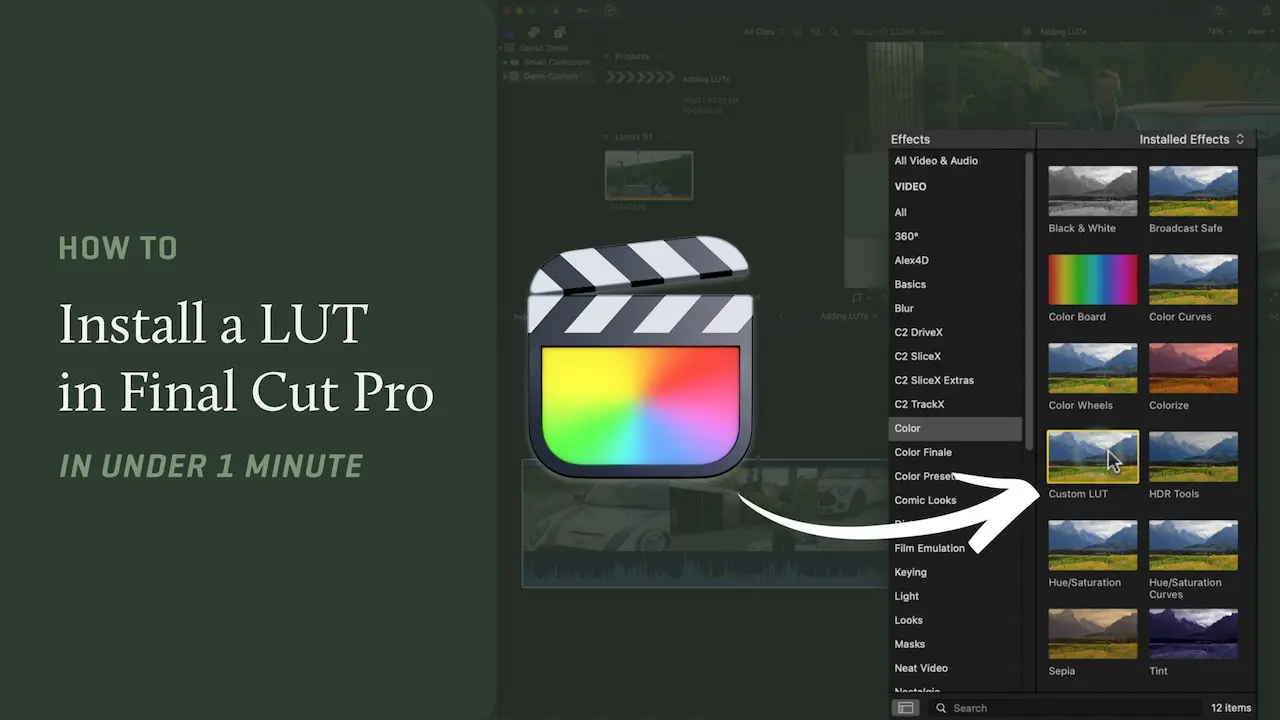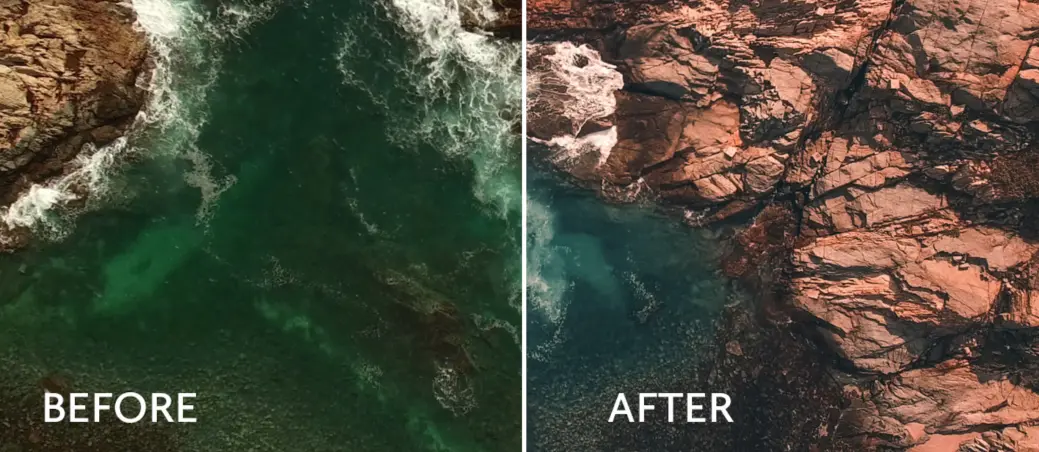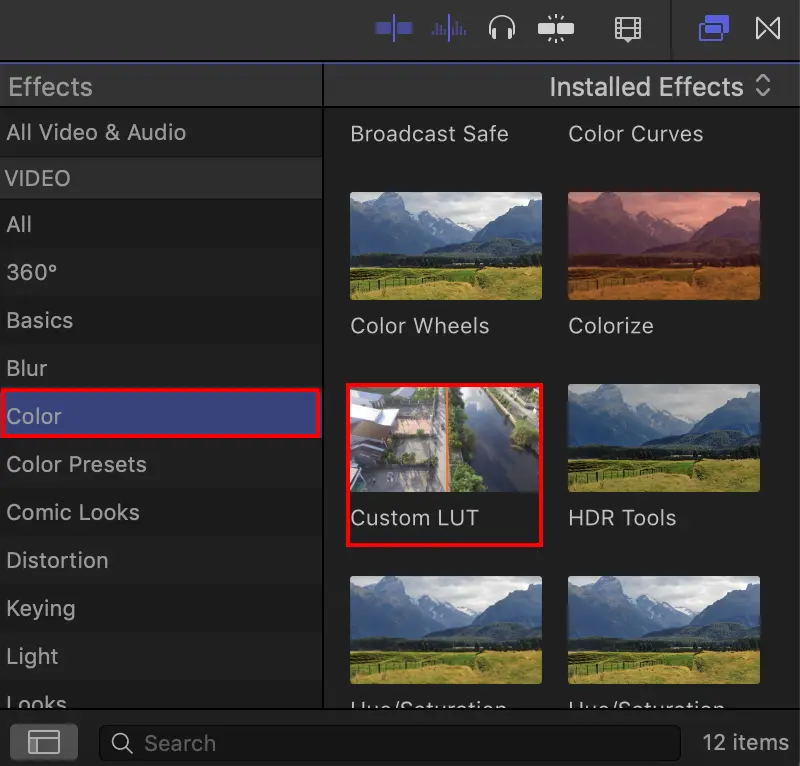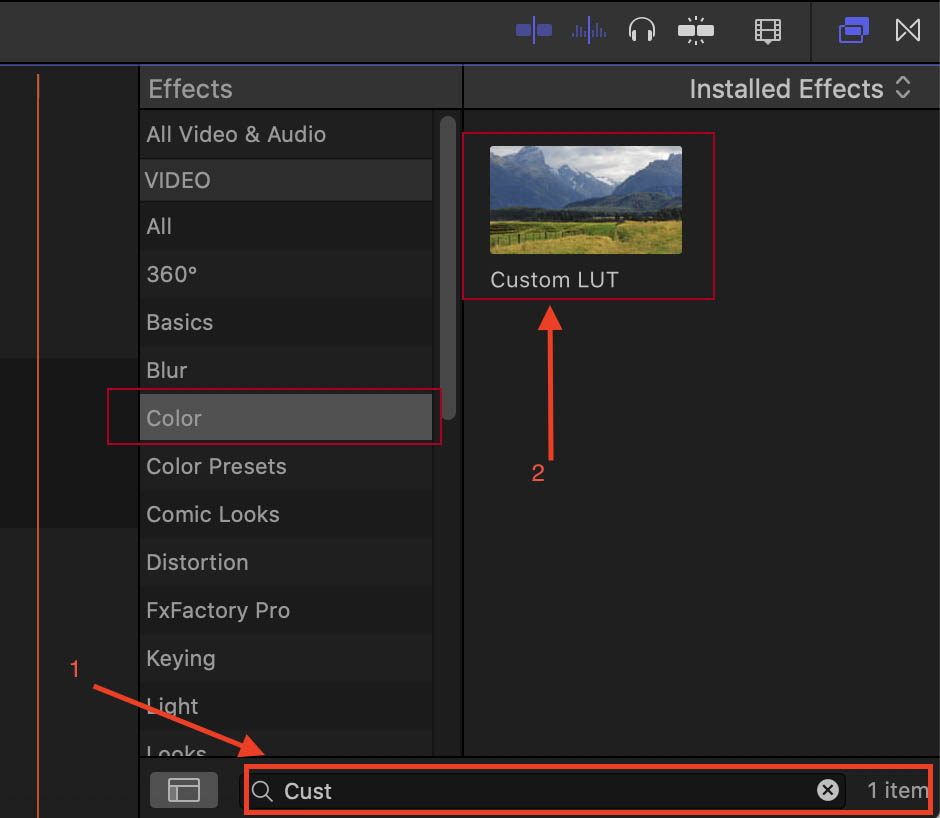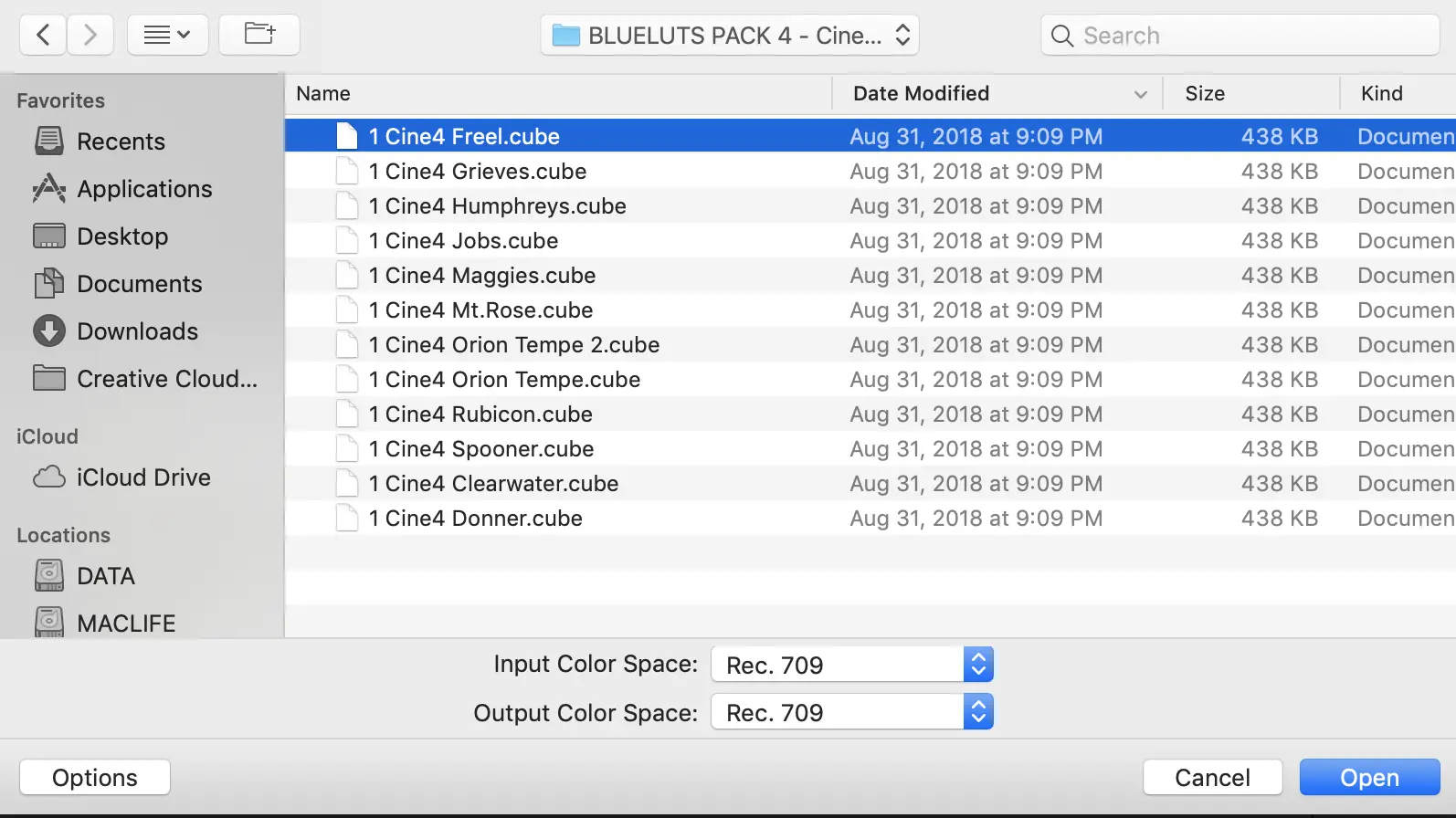Nếu bạn mới bắt đầu sự nghiệp biên tập video của mình, việc đầu tiên bạn phải làm là chọn phần mềm chỉnh sửa video phù hợp.
Có rất nhiều chương trình chỉnh sửa video khác nhau, mỗi chương trình đều có những công cụ, tính năng đặc biệt cũng như giá thành rất khác nhau. Hai trong số các app video editor phổ biến nhất là Final Cut Pro và After Effects. Hãy cùng chúng tôi so sánh chúng để đưa ra quyết định đúng đắn nhất.
Final Cut Pro là một trình chỉnh sửa video phi tuyến tính (Non-Linear Video Editor) được thiết kế để biên tập video trong khi After Effects chủ yếu được sử dụng để tạo hoạt ảnh và đồ họa chuyển động (animations and motion graphics).
Phần 1: Các tính năng và sự khác biệt chính
Chúng tôi đã tạo bảng Tính năng và Điểm khác biệt chính này để so sánh hai sản phẩm một cách nhanh chóng, nhưng hãy đảm bảo bạn xem giải thích thêm trong Phần 2 và 3.
| Đặc trưng | Final Cut Pro (FCPX) | After Effects (AE) |
| Hệ điều hành | Chỉ dành cho MacOS | MacOS và Windows |
| Giá bán | \$299.99/license | \$20 một tháng |
| Giao diện người dùng | Dễ dàng tiếp cận cho người mới | Khá khó sử dụng cho người mới bắt đầu |
| Timeline | Non-linear editing với khả năng tự dính (magnetic) | Non-linear editing |
| Chia sẻ | Chỉ offline | Dựa trên đám mây |
| Hiệu chỉnh màu sắc | Các công cụ chỉnh màu & phân loại cơ bản | Các công cụ hiệu chỉnh và phân loại cơ bản |
| Tích hợp | Tích hợp với Apple Motion | Tích hợp với Premiere Pro, Photoshop, Illustrator và Character Animator |
| Quản lý tệp | Tự chứa | Được tham chiếu |
| Xuất cài đặt trước | Nhiều cài đặt sẵn để sử dụng chung | Nhiều cài đặt sẵn và bao gồm xuất kênh Alpha |
| Thời gian xuất video | Nhanh | Khá lâu |
| Văn bản & Tiêu đề | Cơ bản với các tùy chọn plugin của bên thứ ba | Nâng cao với các tùy chọn plugin của bên thứ ba |
| Hiệu ứng Video | Cơ bản với các tùy chọn plugin của bên thứ ba | Nâng cao với các tùy chọn tích hợp của bên thứ ba |
Phần 2: After Effects tốt hơn ở điểm nào?
After Effects là một công cụ hậu kỳ mạnh mẽ nhưng chủ yếu được sử dụng cho các hiệu ứng hoạt hình và đồ họa chuyển động hơn là chỉnh sửa. Nếu bạn chỉ muốn ghép một số clip lại với nhau thành một chuỗi, After Effects sẽ là một lựa chọn khá tồi và tốn thời gian.
Giao diện và dòng thời gian (User Interface and Timeline)

Giao diện người dùng và Dòng thời gian có thể trông giống như một chương trình biên tập video tiêu chuẩn khi bạn mở nó lần đầu tiên, nhưng bạn sẽ sớm thấy một số khác biệt đáng kể.
Ví dụ: trong After Effects, mọi phần tử trên dòng thời gian của bạn sẽ tạo một lớp mới. Với hầu hết các nền tảng chỉnh sửa, bạn có thể cắt từ clip này sang clip khác trên cùng một lớp. Điều này có vẻ trái ngược với những người sử dụng AE lần đầu tiên, nhưng hãy nhớ rằng, After Effects không phải là một chương trình chỉnh sửa.
Chia sẻ dự án (Project Sharing)
Như với tất cả bộ Adobe Creative Cloud, các dự án After Effects có thể được chia sẻ với các thành viên trong nhóm trên cùng một tài khoản nhanh chóng và dễ dàng.
Nếu bạn đang muốn chia sẻ các dự án lớn hơn hoặc với một cộng tác viên không có cùng tài khoản Adobe, có một giao thức hợp nhất dự án đơn giản, tập hợp tất cả các tài sản và tệp dự án đã sử dụng của bạn và tạo tệp .zip tiện dụng sẵn sàng để gửi.
Hiệu chỉnh màu sắc (Color Correction)
Các công cụ After Effects Color Correction khá cơ bản, cung cấp các cài đặt Curves, Brightness & Contrast, Hue & Saturation. Những công cụ này đủ để tạo ra các hiệu ứng phân loại và chỉnh sửa màu sắc cần thiết, nhưng cần nhớ rằng AE không phải là chương trình chuyên để làm việc đó.
Dù vậy, khi so sánh Premiere Pro với FCPX, bạn có thể nhanh chóng thấy rằng Adobe có khả năng phân loại màu chuyên sâu hơn nhiều.
Khả năng tương thích (Integrations)
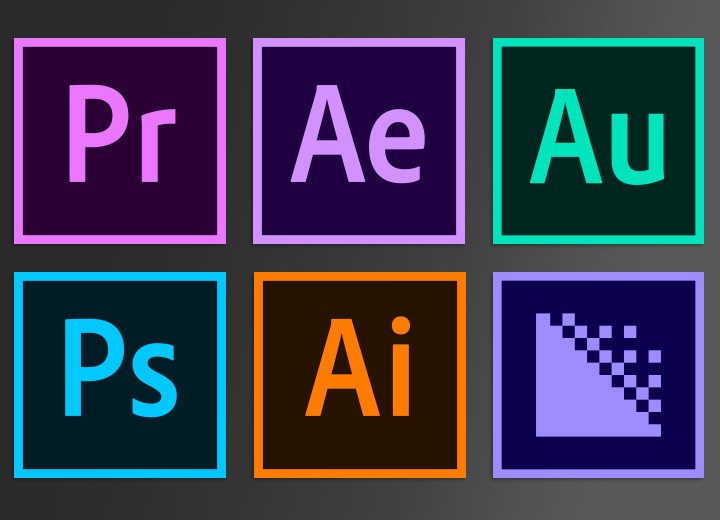
Tất cả phần mềm Adobe đều tích hợp liền mạch, cho phép bạn nhanh chóng thực hiện công việc từ Illustrator, Photoshop và Premiere Pro. Character Animator là một bổ sung tương đối mới cho bộ Creative Cloud nhưng là một công cụ mạnh mẽ để tạo hoạt hình và nhân vật chuyển động.
Nhiều Plugin của bên thứ ba tích hợp với giao diện After Effects, chẳng hạn như Video Copilot’s Optical Flares cho hiệu ứng ánh sáng tự nhiên và Red Giant’s Trapcode Riêng cho hiệu ứng hạt tuyệt vời (LINKS). Các plugin này không hề rẻ, nhưng hiệu ứng bạn có thể tạo ra với các plugin này có thể bổ sung rất nhiều sức mạnh và giá trị sản xuất cho sản phẩm của bạn.
Quản lý tệp (File Management)
Trong After Effects, tất cả phương tiện và nội dung của bạn sẽ được tham chiếu từ vị trí đã lưu của chúng; điều này có nghĩa là các tệp dự án của bạn có kích thước tệp nhỏ nhưng có thể gây ra hỗn loạn nếu bạn xóa hoặc di chuyển các nội dung được sử dụng. Với các chương trình Adobe, cần có một lượng quản lý tệp nền hợp lý. Tuy nhiên, như chúng tôi đã đề cập, giao thức hợp nhất có thể tiết kiệm rất nhiều thời gian khi lưu trữ.
Xuất các cài đặt sẵn (Export Presets)
After Effects có nhiều cài đặt sẵn Export được tích hợp sẵn, cho phép bạn tạo video dành riêng cho Youtube, DVD, hoặc thậm chí sử dụng trên màn hình Cinema.
Trong khi FCP cũng có các đầu ra tương tự, một điểm khác biệt đáng chú ý là khả năng xuất của AE với Kênh Alpha. Điều này cho phép bạn tạo các tệp video về hoạt ảnh của mình với nền trong suốt – cực kỳ hữu ích cho việc tạo các yếu tố như vết đốt biểu trưng hoạt hình có thể cần được phát trên nhiều nền khác nhau.
Thời gian kết xuất (Rendering Times)
Việc kết xuất trong After Effects có thể khá mệt mỏi và theo nhiều cách, việc xuất một phiên bản và xem lại sẽ dễ dàng hơn.
After Effects được xây dựng cho hoạt ảnh, bạn có thể sẽ sử dụng nhiều nội dung và hiệu ứng hơn nhiều so với chỉnh sửa video tiêu chuẩn, và do đó, kết xuất có thể chậm và gây khó chịu. Như với tất cả kết xuất, nó sẽ phụ thuộc một phần vào thiết bị bạn đang sử dụng, nhưng AE có một tính năng tiện dụng cho phép bạn giảm chất lượng phát lại để kết xuất nhanh hơn.
Văn bản & Tiêu đề (Text & Titles)
After Effects có một loạt các hiệu ứng có thể được sử dụng để tạo các tiêu đề hoạt hình. Hơn nữa, những hiệu ứng này có thể được trộn và kết hợp để tạo ra những hiệu ứng hoàn toàn mới.

Ngoài ra còn có rất nhiều nội dung của bên thứ ba cho After Effects, từ các dự án mẫu tuyệt vời mà bạn có thể tùy chỉnh đến các plugin đầy đủ với các hiệu ứng kéo và thả bổ sung.
Hiệu ứng Video (Video Effects)
Cũng như hoạt ảnh Văn bản & Tiêu đề, hiệu ứng video là nơi bạn thấy sức mạnh thực sự của After Effects.
Có hàng trăm hiệu ứng trực quan có thể kéo thả có sẵn của AE và hàng triệu hiệu ứng khác của bên thứ ba. Cho dù bạn đang tìm cách tạo hình ảnh CGI, hiệu chỉnh thứ gì đó trong hoặc ngoài cảnh quay của mình hay tạo ra một thế giới kỹ thuật số hoàn toàn, AE đều có sẵn các công cụ.
Phần 3: Final Cut Pro tốt hơn ở điểm nào?
Final Cut là một nền tảng chỉnh sửa tuyệt vời để sáng tạo nội dung video; nó rất dễ sử dụng, trực quan và không cồng kềnh bởi một loạt các hiệu ứng hình ảnh đẹp nhưng nặng nề.
Nếu bạn muốn làm vlog, làm youtube, các video tường thuật, phim truyền hình hoặc phim quảng cáo, thì Final Cut Pro sẽ có mọi thứ bạn cần.
Giao diện người dùng và Dòng thời gian (User Interface and Timeline)

Giao diện người dùng và Dòng thời gian (timeline) cực kỳ đơn giản để hiểu và người mới bắt đầu có thể nắm bắt được những điều cơ bản trong vài phút.
Tính năng nổi bật là dòng thời gian nam châm (magnetic timeline) giúp việc thêm clip trở nên đơn giản, chuẩn xác.
Chia sẻ & quản lý tệp (Project Sharing & File Management)
Apple đã cố gắng làm cho việc quản lý tệp FCP trở nên đơn giản nhất có thể. Khi bạn nhập các nội dung vào Final Cut Pro, chúng sẽ được lưu trong thư viện đa phương tiện của riêng nó, cùng với các tệp dự án trong ‘FCP Bundle’. Miễn là bạn đã thiết lập Thư viện của mình đúng cách và mọi thứ được nhập đúng cách, bạn sẽ tạo một dự án duy nhất chứa mọi thứ được sử dụng.
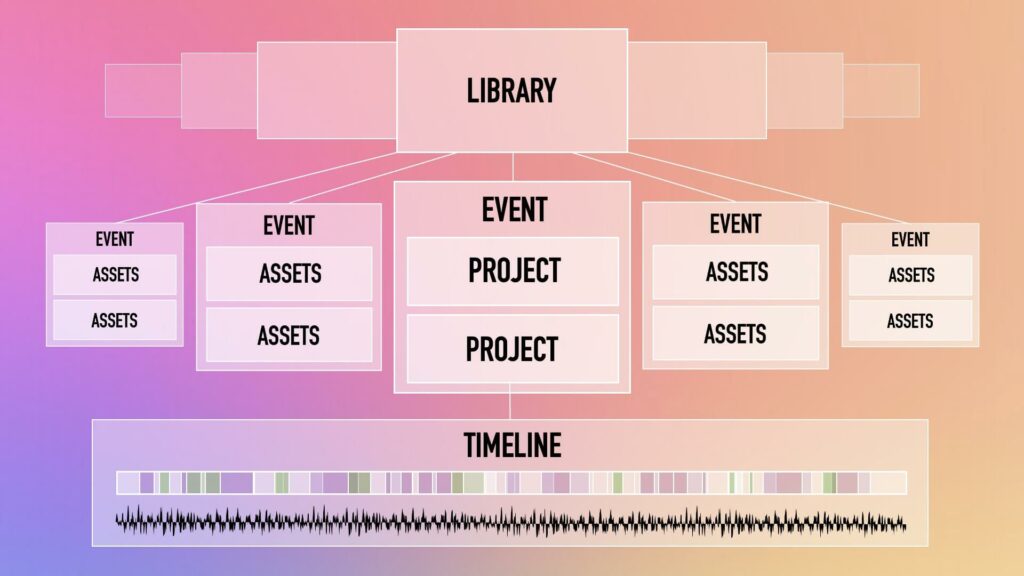
Các dự án này có thể có kích thước tệp cực kỳ lớn, tùy thuộc vào số lượng tài nguyên được sử dụng, nhưng cho phép bạn di chuyển mọi thứ sang máy khác một cách dễ dàng.
Tuy nhiên, hãy cẩn thận để đảm bảo rằng bạn và các cộng tác viên của bạn đều đang làm việc trong cùng một phiên bản FCP, vì khi một dự án được mở trong phiên bản mới hơn; sau đó nó không thể mở trong bản cũ hơn.
Hiệu chỉnh màu sắc (Color Correction)
Nếu bạn đang tạo nội dung Youtube hoặc các dự án của công ty, Final Cut sẽ có đủ công cụ để căn chỉnh màu sắc cho phim của bạn.
Nếu bạn đang tìm cách tạo các lớp màu nâng cao hoặc sử dụng các hiệu ứng màu như Isolation, FCP có thể khiến bạn thất vọng. Hơn nữa, bạn sẽ không có cách nào dễ dàng để chuyển một dự án FCP tới Premiere hoặc AE để sử dụng các công cụ màu ở đó.
Khả năng tương thích (Integrations)
Khả năng tương thích tốt nhất của FCP là Apple Motion, đây là câu trả lời của Apple cho Adobe After Effects. Apple Motion là một công cụ mạnh mẽ nhưng có thể cực kỳ khó sử dụng đối với người mới, với giao diện khó chịu và chức năng dòng thời gian không quá trực quan.
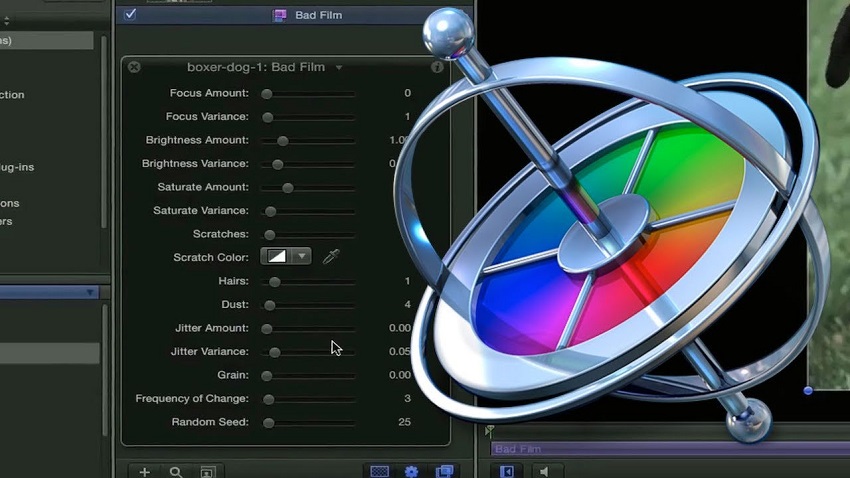
Một điều khiến Motion đáng học hỏi là sự tích hợp của nó vào FCP. Apple Motion cho phép bạn gửi tiêu đề và hoạt ảnh biểu trưng của mình tới Final Cut như một phần tử có thể tùy chỉnh; bạn có thể thiết kế tiêu đề hoạt hình của mình trong Motion và sử dụng nó như bạn làm với bất kỳ tiêu đề nào trong FCP, bao gồm tùy chỉnh văn bản, phông chữ và màu sắc từ trong Final Cut.
Xuất cài đặt trước (Export Presets)
Final Cut có một loạt các Tùy chọn xuất file, được dán nhãn rõ ràng để sử dụng; nếu bạn muốn xuất cho Youtube, chỉ cần chọn tùy chọn Youtube.
Bạn có thể thiết lập FCP để video xuất trực tiếp sang nền tảng bạn đã chọn, bao gồm Youtube, Vimeo, Facebook và các nền tảng đánh giá chỉnh sửa như Frame.io – kết hợp quá trình xuất và tải lên tiêu chuẩn.
Thời gian kết xuất (Rendering Times)
FCP cung cấp tính năng Kết xuất trong nền (Background Rendering), nghĩa là bạn hiếm khi phải ngồi lại và đợi render.
Mỗi khi bạn tạm dừng một giây, uống một tách cà phê, trả lời email, kiểm tra Facebook, FCP sẽ chuyển sang chế độ kết xuất. Chức năng này có thể tiết kiệm rất nhiều thời gian khi tạo nội dung nhanh hoặc phim tường thuật.
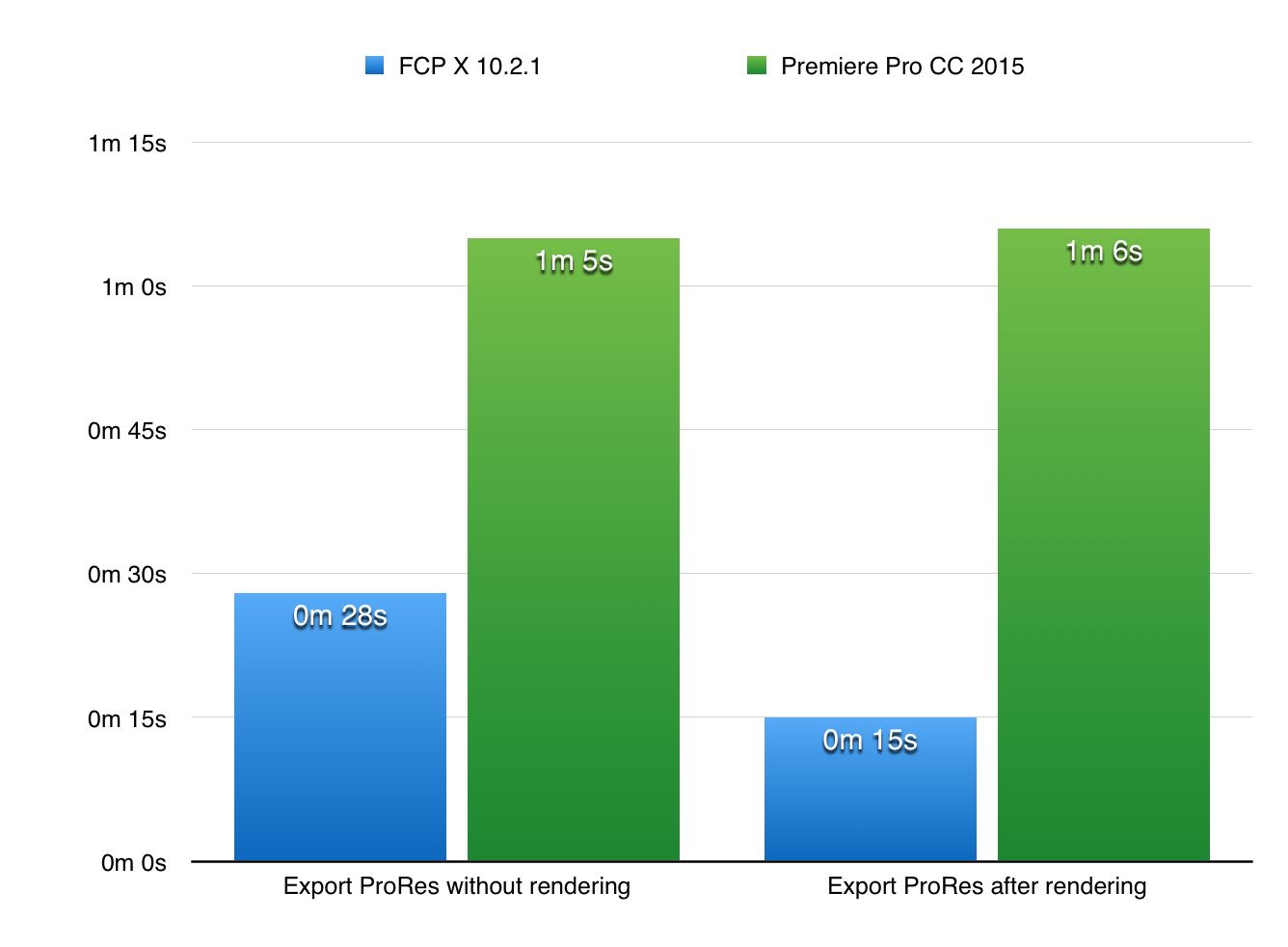
Văn bản & Tiêu đề (Text & Titles)
Văn bản và Tiêu đề FCP có phần giới thiệu, với các tính năng fade, wipe và dissolve tiêu chuẩn được bao gồm sẵn.
Cũng có rất nhiều plugin của bên thứ ba có thể bổ sung đáng kể khả năng của bạn. Bạn có thể tạo một số video phong cách typography tuyệt vời trong FCP với sự hỗ trợ của các plugin hoạt ảnh tiêu đề, nhưng việc tùy chỉnh chúng luôn bị hạn chế.

Hiệu ứng Video (Video Effects)
Final Cut cũng khá tệ ở phần Hiệu ứng Video, nhưng một lần nữa, đây không thực sự là những gì nó được hướng đến.
Nếu bạn cần thêm một vài hiệu ứng đơn giản, chẳng hạn như noise và grain, gaussian blur hoặc comic book look thì FCP sẽ giúp bạn; đối với những hiệu ứng phức tạp hơn, bạn có thể sẽ cần một giải pháp chỉnh sửa mạnh mẽ hơn.
Final Cut Pro và After Effects: Chọn cái nào?
Khi chọn phần mềm phù hợp cho bạn, có một số điều quan trọng bạn cần xem xét, chẳng hạn như thiết bị bạn sử dụng, chi phí và giao diện. Tuy nhiên, giữa After Effects và Final Cut Pro, có một điều chính cần xem xét; bạn muốn thực hiện loại dự án nào?
After Effects có các công cụ cho phép bạn chỉnh sửa video của mình, nhưng đó sẽ là một trải nghiệm khó chịu và tốn thời gia. After Effects là phần mềm đồ họa chuyển động của Adobe, theo cách tương tự, Motion là của Apple. Premiere Pro là chương trình chỉnh sửa của Adobe và được so sánh nhiều hơn với Final Cut Pro.
Nếu bạn muốn chỉnh sửa các tác phẩm đơn giản với cảnh, ảnh, nhạc và một số tiêu đề, Final Cut Pro là lựa chọn tốt nhất trong số hai lựa chọn này cho bạn. Tuy nhiên, nếu bạn muốn tạo nhiều đồ họa chuyển động hơn, chẳng hạn như kiểu chữ, đồ họa thông tin và hoạt hình nhân vật, hãy chọn After Effects.
Đừng chỉ xem xét những gì bạn muốn ngay bây giờ, mà hãy xem xét cách bạn có thể phát triển với tư cách là một biên tập viên và liệu phần mềm mới của bạn có hỗ trợ những tham vọng đó hay không.
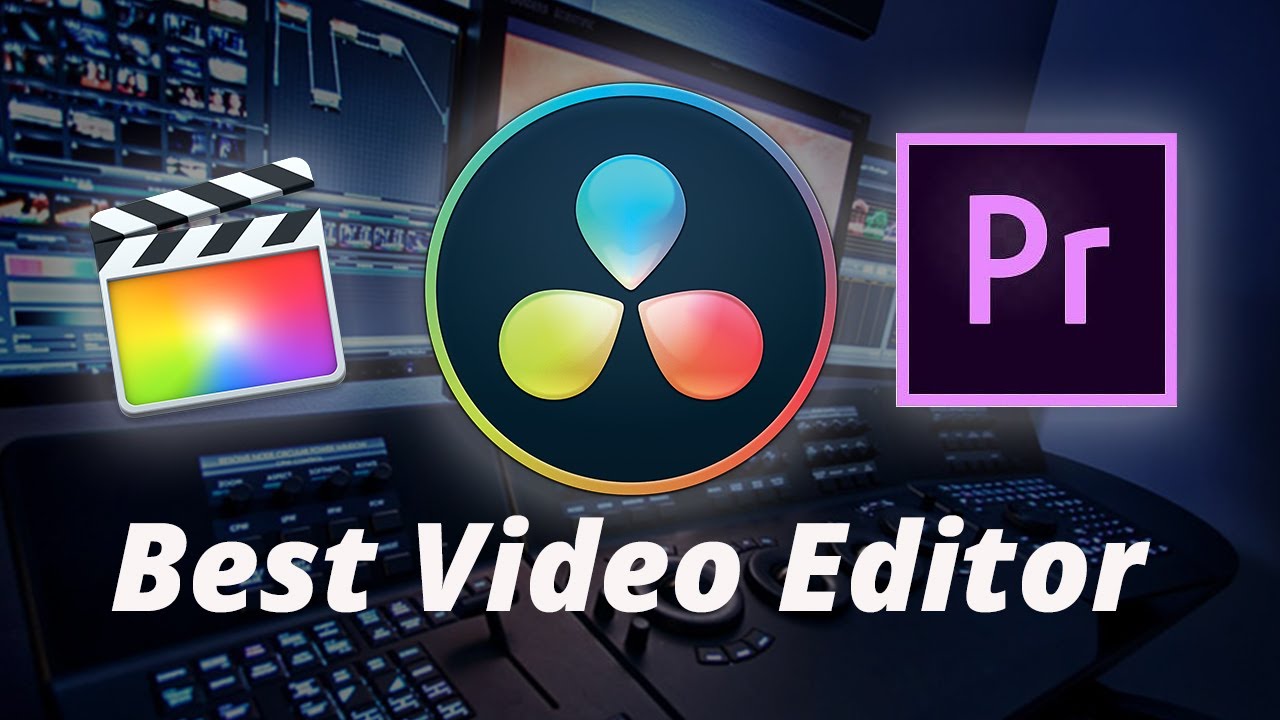
Khi nói đến FCP so với After Effects, thực sự không có sự cạnh tranh. Mỗi chương trình đều có điểm yếu và điểm mạnh, phần lớn là những gì bạn muốn tạo. Hãy nhớ rằng có rất nhiều chương trình phần mềm chỉnh sửa khác trên mạng và nếu bạn muốn tìm hiểu thêm về một số chương trình trong số đó, tại sao không xem các bài viết này trên Davinci Resolve và Avid Pro Tools.